Yandex Zen engedélyezése és konfigurálása
Figyelembe véve az állandó és ideiglenes érdekeit. Például, ha jobban érdekel a horgászat, a film nem lesz több információt ebben a témában.
Zen megtalálja a legérdekesebb híreket, beleértve a helyszínek, amelyhez a felhasználó még nem járt. A duplikált információk tisztítani.
A Yandex böngésző legújabb verzióját a rendszer alapértelmezetten működnie kellene - amellett, hogy csatlakozni nem szükséges. A szalag jelenik meg azonnal, ha megnyit egy új lapot az alján.
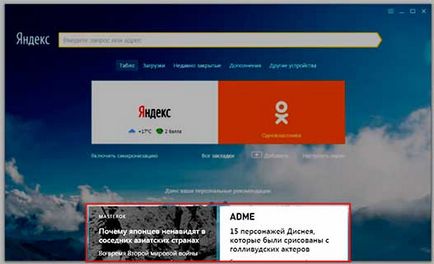
Csak meg kell mozgatni az oldalt lefelé, és mind több új anyagok. Inkább a rövid bejelentéseket. Ha szeretne többet, kattintson rövid változat - és kinyitotta a teljes új lapon.
Felhívjuk figyelmét, hogy az egyes bejelentés jelzi a forrása a hírek, hogy van, a helyszínen, amelyen megtalálható. Yandex kiválasztja csak megbízható helyek a faladon.
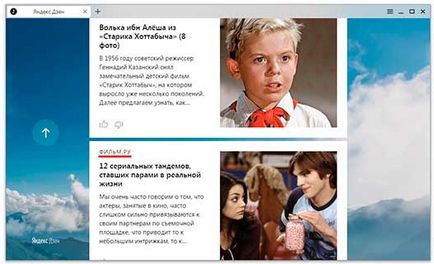
Megjegyzés: ha a böngésző nemrégiben telepített, a szalag meg nem jelenik, akkor is, ha minden beállítás helyes. Ezt követően mutatják ajánlások, a program kell tudni valamit a beállításokat, és az adatbázisban még nem volt ideje, hogy jöjjön.
Hogyan lehet engedélyezni Yandeks.Dzen
Ha az Ön által használt böngésző hosszú ideig (több mint egy hét), és a szalagot az ajánlások egy új lapon nem látható, akkor lehet, hogy egyszerűen csak ki van kapcsolva. Az engedélyezéséhez kattintson (a jobb felső sarokban), a menü gombot, és válassza ki az elemet a „Beállítások”.
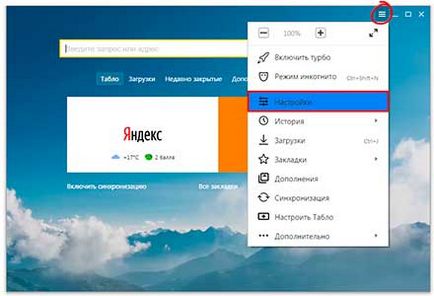
Találunk „megjelenése beállítások”, és hogy egy kullancs ellen tétel „Show egy új lapon, a Zen - egy kazettát a személyes ajánlásokat.”
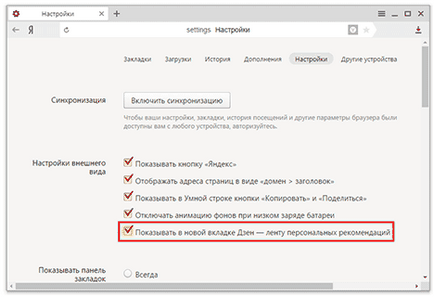
Ha nincs ilyen elem, ki lehet kapcsolni az új böngésző felületen, majd először azt kell kapcsolni.
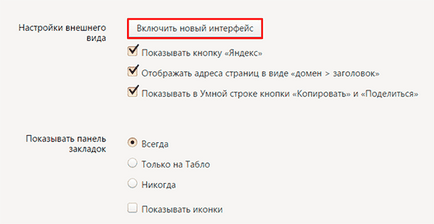
Ezután indítsa újra a programot - zárja be, majd nyissa meg újra.
frissítés böngésző
Ebben az esetben, ha nem találja magát az ilyen helyzetekben, valószínűleg a böngészője elavult, és frissíteni kell.
1. Hit a menü gombot, majd legördülő menüből válassza az elemet „Extrák” és „A böngésző”.
Ő lehet nevezni más módon, például „A Yandex” „Yandex Browser”, hanem a számla, akkor még mindig körül az utolsó előtti helyen.
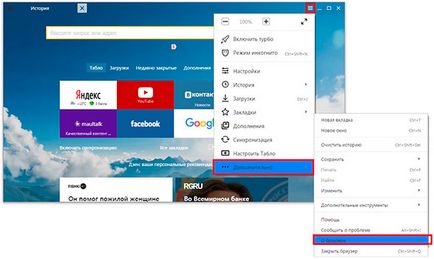
2. Nyomja meg a „Frissítés” gomb.
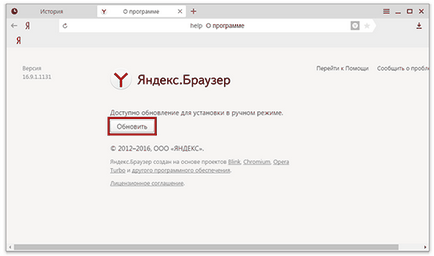
3. Hit "Restart" A frissítés után.
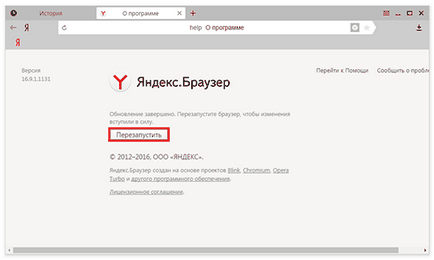
A programot a zárt és a nyitott újra. Most ragassza az ajánlásokat kell dolgozni.
Ha nem tudod,
Előfordul, hogy a böngésző nem tartalmazza a Zen szalag, de lehetetlen, hogy frissítse. Tehát, valószínűleg megsérült néhány fontos egységek vagy nincs telepítve a hivatalos forrásból. A probléma megoldásához telepítse újra a böngészőt kézzel.
1. lépés a hivatalos honlapon és kattintson a „Download”.
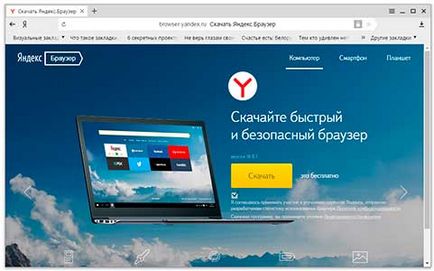
Talán, a program megjelenít egy üzenetet ide:
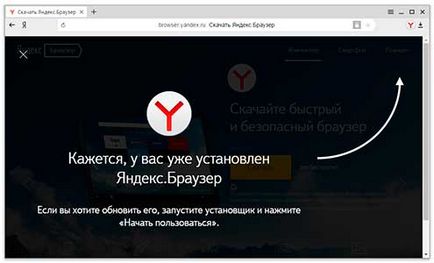
Nem fizetnek a figyelmet rá.
2. Ha a ikon Y. Yandex zárja be a böngészőt megjelenik a jobb felső sarokban.
3. Menj a "Start" és válassza ki a "Control Panel".
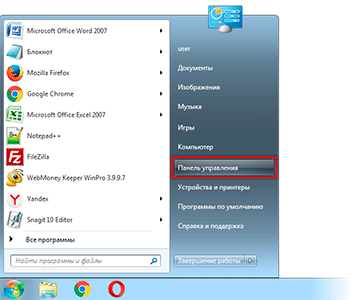
4. Menj a „Programok és szolgáltatások”.
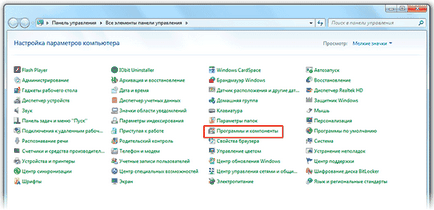
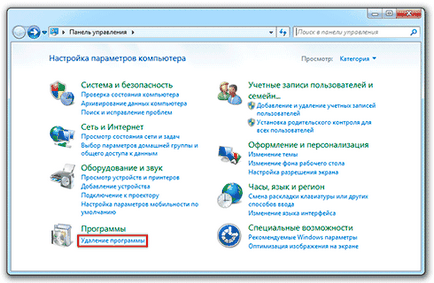
5. A listában keresse meg a Yandex, kattintson jobb egérgombbal, és válassza ki a „Törlés” gombra.
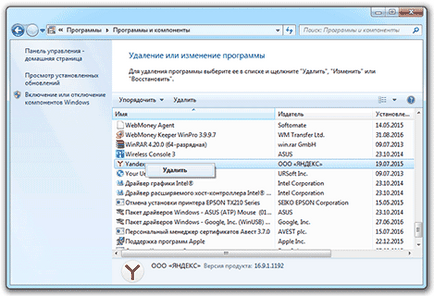
És várjon az üzenetet, hogy a böngésző maradt. Kívánatos, majd indítsa újra a számítógépet.
6. Most újra kell telepíteni a programot. Ehhez nyissa meg a „Letöltések” mappát, és futtassa a fájlt Yandex.
A „Letöltések” érheti bármilyen számítógépről mappák a listában a bal oldali ablakban.
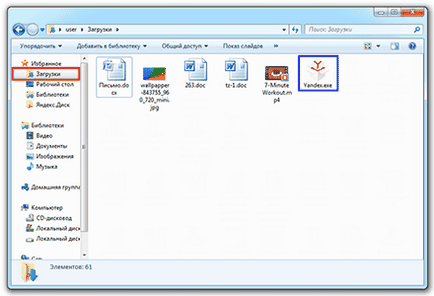
7. Várjon telepítést. Amikor a folyamat befejeződött, az alapértelmezés szerint a szalag Zen.
Hogyan kell helyesen konfigurálni Yandeks.Dzen
Ez nagyon egyszerű: csak alul egy hír van két kép - Like és dizlayk. Vagy ahogy hívják őket Yandex „többet, hogy” és a „kevesebb, mint ez.”
Ha a hír nagyon sok, és szeretné, hogy a szalag több volt az ilyen anyagok, helyezze a Like.
De ha éppen ellenkezőleg - dizlayk. Akkor Yandex pontosan meg fogja mondani mi ez a dolog el lesz rejtve a szalagot. Azt is letilthatja az összes hír a weboldalon, kattintson a „Block a forrás.”
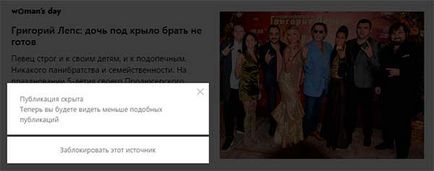
Ezekkel a gombokkal a rendszer hamarosan megtanulják, hogy csak azokat az anyagokat, amelyek tényleg érdekes.